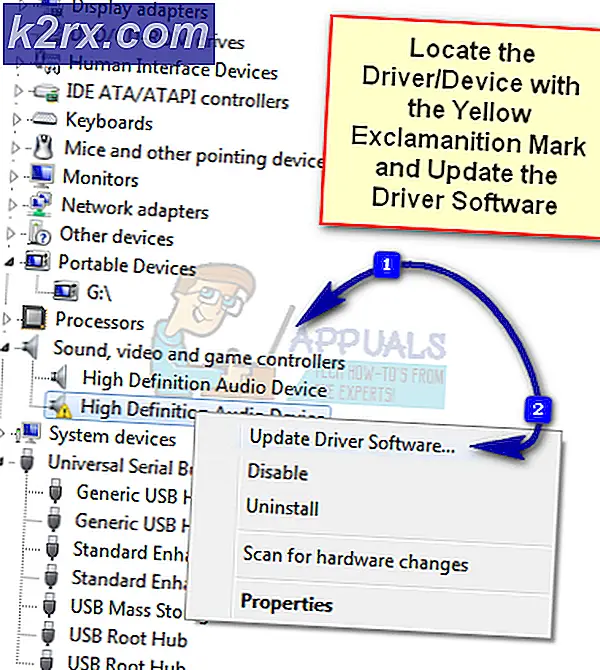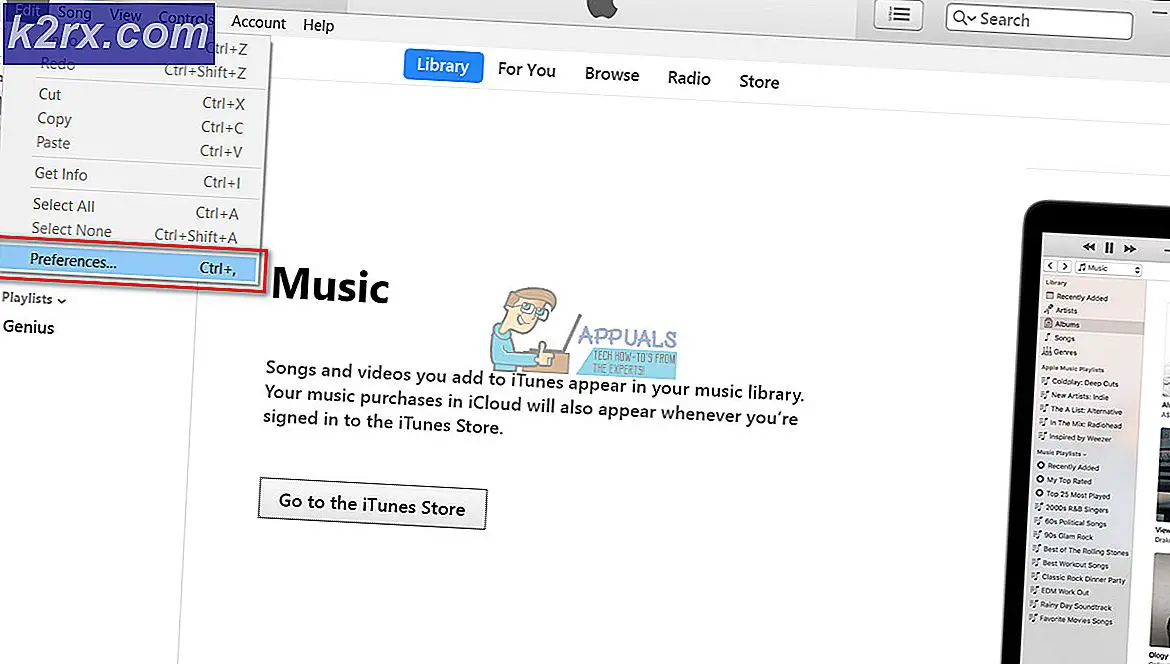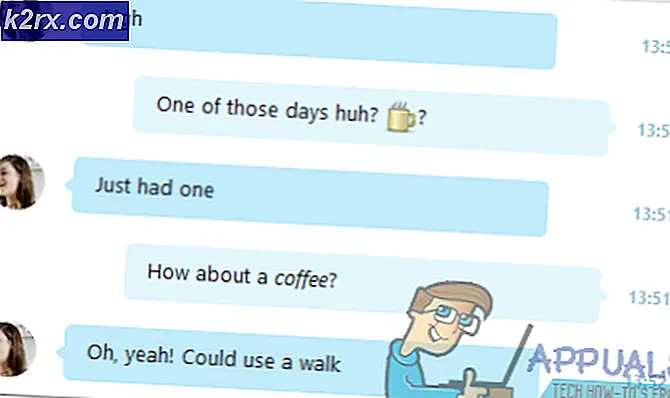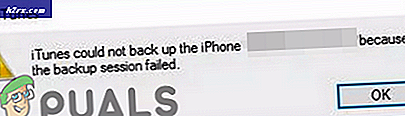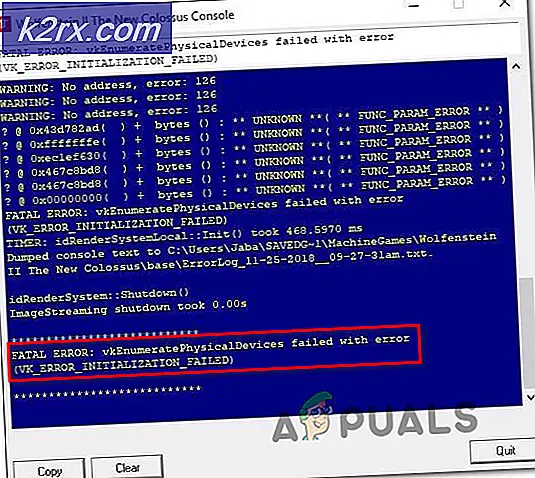Slik kutte og lim inn på Mac
Hvis du noen gang har brukt en PC eller Linux-datamaskin, vet du at kutt og limefunksjoner er tilgjengelige i høyreklikkmenyen. Hvis du imidlertid høyreklikker (eller Kommandoen + klikker) en fil på en Mac (MacOS eller OS X), får du bare et Kopier-alternativ. I motsetning til Linux og Windows, er det ingen Cut-alternativ.
Så, hvordan kan du kutte og lime inn filer og mapper uten å måtte kopiere dem og slette den gamle kopien ved å flytte dem til Papirkurven?
Det viktigste her er å forstå logikken bak Macs tilnærming. Det er ingen kutt og lim inn. Det er kopi og flytte i stedet. Trikset er i den andre funksjonaliteten - flytte.
Skjære og legge inn tekst
Hvis du vil kutte og lime inn tekst i Mac OS X og macOS, kan du bruke tastaturkombinasjonen:
- CMD + X - for å kutte den valgte teksten.
- CMD + V - for å lime inn den teksten.
Merk: Husk at disse hurtigtastene IKKE fungerer for å kutte og lime inn filer og mapper. De jobber bare for tekst.
PRO TIPS: Hvis problemet er med datamaskinen eller en bærbar PC / notatbok, bør du prøve å bruke Reimage Plus-programvaren som kan skanne arkiver og erstatte skadede og manglende filer. Dette fungerer i de fleste tilfeller der problemet er oppstått på grunn av systemkorrupsjon. Du kan laste ned Reimage Plus ved å klikke herSkjære og lagre filer og mapper
For å flytte mapper på Mac-en din, ved å kutte og lime inn, kan du bruke følgende tastekombinasjoner:
- CMD + C - for å kopiere elementene fra kildeplasseringen (eller høyreklikk filen og velg Kopier).
- CMD + OPT + V - for å lime inn (flytte) elementene til destinasjonsstedet (ved å kutte fra forrige plassering). Du kan også trykke på høyreklikk mens du er i destinasjonsmappen og trykke på alternativtasten. Når du gjør det, vil Paste-funksjonen skifte til Flytt. Trykk nå på Flytt mens du holder Valg-tasten trykket, og filene dine vil kutte fra den opprinnelige mappen og lim inn i målkatalogen.
Bruk Terminal for å flytte filer
Du kan også bruke kommandoen mv i Terminal til å kutte og lime inn filer. Skriv bare følgende:
mv / PATH / OF / CURRENT_FILES / DESTINATION / PATH / OF / CURRENT_FILES
Endre PATH / OF / CURRENT_FILES og DESTINATION / PATH / OF / CURRENT_FILES-verdiene med plasseringen av filen din tilsvarende.
PRO TIPS: Hvis problemet er med datamaskinen eller en bærbar PC / notatbok, bør du prøve å bruke Reimage Plus-programvaren som kan skanne arkiver og erstatte skadede og manglende filer. Dette fungerer i de fleste tilfeller der problemet er oppstått på grunn av systemkorrupsjon. Du kan laste ned Reimage Plus ved å klikke her